Windows10系统之家 - 安全纯净无插件系统之家win10专业版下载安装
时间:2020-10-24 10:07:56 来源:Windows10之家 作者:huahua
现在随着时代的发展,使用win7的用户还是有一部分,但是使用 win10 系统的用户更多。在使用电脑的时候发现win10禁止自动配置ipv4,那么该如何关闭呢?接下来小编和大家分享下解决方法。
1、首先右击右下方的网络图标,点击打开网络和共享中心。
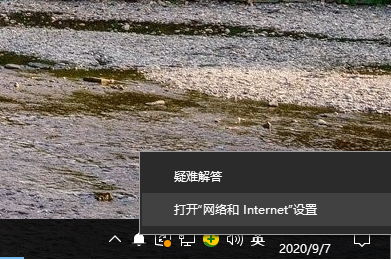
2、进入后选择”以太网“,在弹出的窗口中,点击属性按钮。
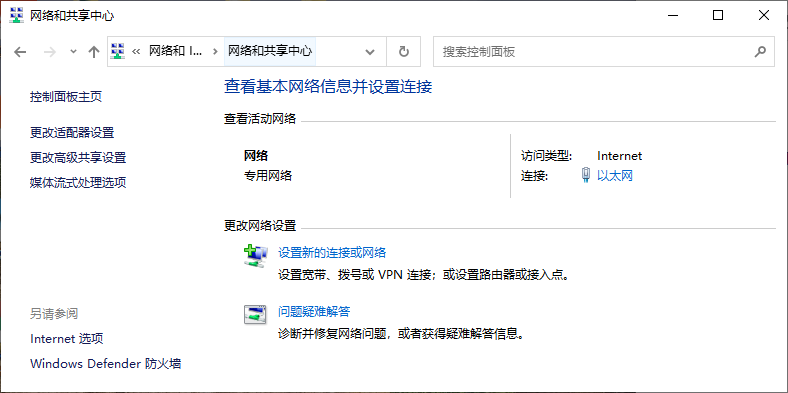
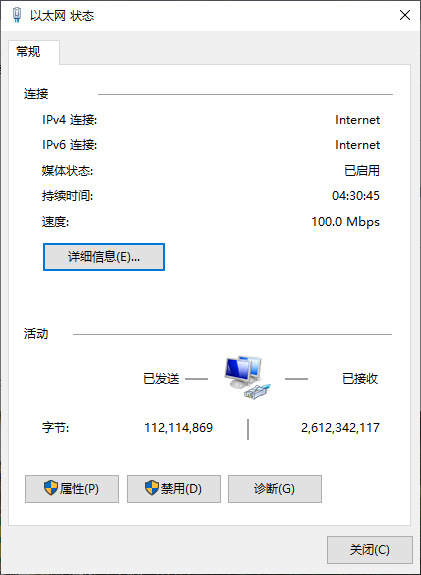
3、勾选"internet协议版本4(TCP/IPV4"),在点击“属性”即可。
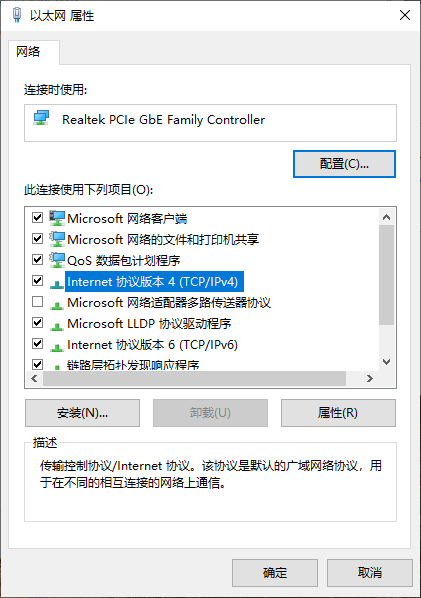
4、点击选择使用下面的ip地址,之后输入ip地址,点击确定。
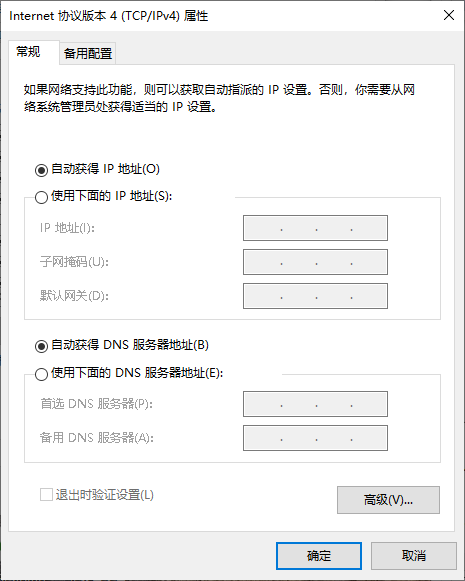
5、最后点击关闭即可。
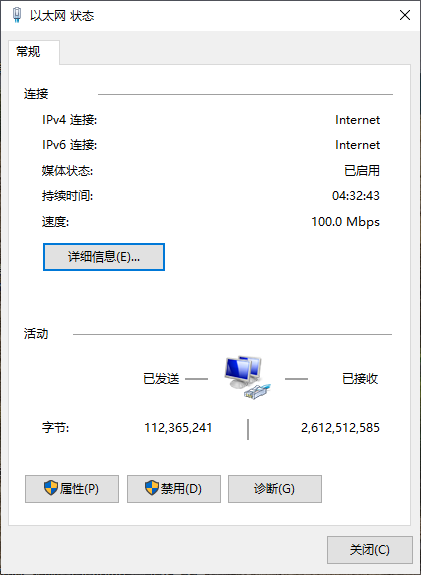
以上就是关闭win10禁止自动配置ipv4的方法介绍了,大家明白了吗?希望对大家有所帮助!
相关文章
热门教程
热门系统下载
热门资讯





























